自定义element主题颜色:主要参考这个文章https://blog.csdn.net/wangcuiling_123/article/details/78513245,再自己做了一遍成功。感谢。
一、创建项目并安装element
创建项目略,安装element略,上官网查看怎样安装配置。
二、安装主题工具
npm i element-theme -g
三、安装chalk主题,可以从 npm 安装或者从 GitHub 拉取最新代码
# 从 npm npm i element-theme-chalk -D # 从 GitHub npm i https://github.com/ElementUI/theme-chalk -D
四、获取theme的sass文件并修改
et -i //[可以自定义变量文件,默认为element-variables.scss] > ✔ Generator variables file //表示成功
这时根目录下会产生element-variables.scss(或自定义的文件),大致如下:
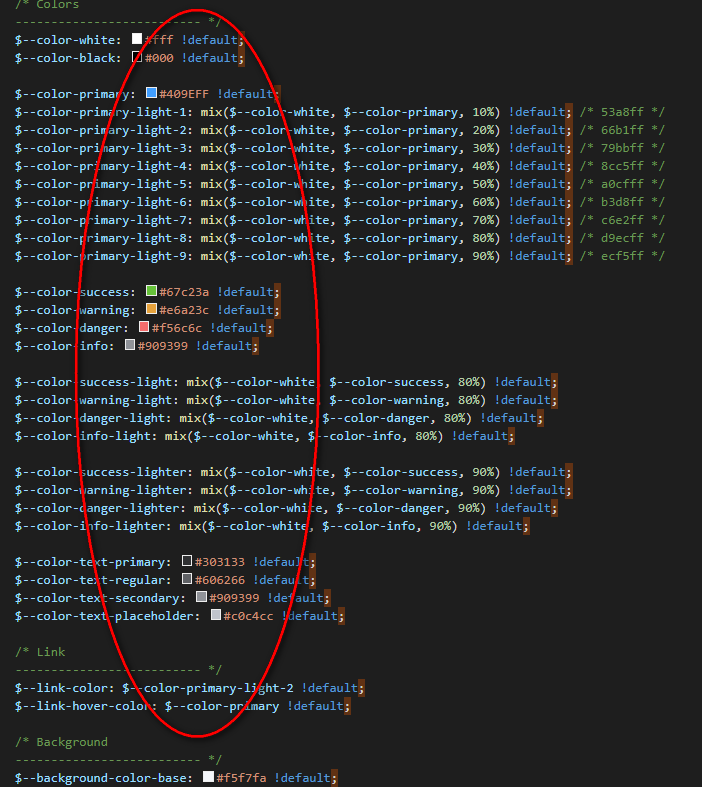
直接编辑 element-variables.scss 文件,例如修改主题色为自己所需要的颜色
$--color-primary: purple;
五、编译主题
修改完变量后,要编译主题(如果编译后,再次修改了变量,需要重新编译)
et > ✔ build theme font > ✔ build element theme //表示从新编译成功
执行主题编译命令生成主题,根目录会生成一个theme的文件夹 。需要引入这个文件夹里的css、font等资源。
六、引入自定义主体。
先把安装element时引入main.js中的主题样式去掉,在main.js中引入
import '../theme/index.css'

七、验证自定义主题是否成功
在项目中写些样式,看下主题色是否改变
<el-row>
<el-button>默认按钮</el-button>
<el-button type="primary">主要按钮</el-button>
<el-button type="success">成功按钮</el-button>
<el-button type="info">信息按钮</el-button>
<el-button type="warning">警告按钮</el-button>
<el-button type="danger">危险按钮</el-button>
</el-row>
浏览器显示可知成功。
